handleiding
Handleiding berichten plaatsen in Wordpress
door in WordPress gebruik
Handleiding berichten plaatsen in Wordpress
Welkom in de speciale "Wordpress handleidingen" sectie op Tussendoor.nl. Deze keer behandelen we het plaatsen / schrijven van berichten in Wordpress. Naast deze handleiding heeft Tussendoor nog tal van andere Wordpress handleidingen online staan om u op weg te helpen binnen Wordpress.
Met Wordpress zijn er twee verschillende (basis)mogelijkheden om informatie op uw website te plaatsen. Dit zijn “berichten” en “pagina’s”. Hieronder geven we een uitleg over berichten en pagina’s, zodat de verschillen tussen deze twee duidelijk zijn.
 Nieuw bericht aanmaken
Nieuw bericht aanmaken
 Titel invoeren
Titel invoeren
 Inhoud invoeren
Alles over het juist opmaken van een nieuwsbericht en het plaatsen van afbeeldingen vindt u in de handleiding nieuwsberichten en pagina’s opmaken.
Inhoud invoeren
Alles over het juist opmaken van een nieuwsbericht en het plaatsen van afbeeldingen vindt u in de handleiding nieuwsberichten en pagina’s opmaken.
 Permalink invoeren
Permalink invoeren
 Categorie selecteren
Categorie selecteren
 Het nieuwsbericht publiceren
Het nieuwsbericht publiceren
 Bericht opslaan als concept
Er komt nu een voorbeeld van uw bericht tevoorschijn. Op deze manier heeft u de mogelijkheid om uw pagina eerst goed te bekijken voordat de bezoeker deze te zien krijgt.
Bekijk ook onze andere Wordpress handleidingen.
Bericht opslaan als concept
Er komt nu een voorbeeld van uw bericht tevoorschijn. Op deze manier heeft u de mogelijkheid om uw pagina eerst goed te bekijken voordat de bezoeker deze te zien krijgt.
Bekijk ook onze andere Wordpress handleidingen.
Berichten
U maakt gebruik van een bericht wanneer u een (actueel) blog bericht wilt plaatsen. Wanneer een bericht gepubliceerd wordt op uw website, worden deze altijd in chronologische volgorde geplaatst. Het nieuwste - meest recente - bericht wordt bovenaan uw blog-archief geplaatst. Voorbeelden: - U schrijft een blogbericht over de nieuwste snufjes op autogebied; - U schrijft een nieuwsbericht over één van uw nieuwe producten; - U schrijft een blog bericht met tips over het gebruik van uw diensten. Berichten zijn erg belangrijk om uw website up-to-date te houden. Hierdoor komen bezoekers terug op uw website. Enkele belangrijke voordelen van nieuwsberichten: - Uw website blijft actueel; - Bezoekers en klanten blijven up-to-date van uw bedrijf; - Bezoekers en klanten krijgen meer vertrouwen in uw bedrijf; - U website wordt beter gewaardeerd en geïndexeerd door zoekmachines.Pagina’s
Pagina’s zijn statische artikelen en staan niet in een chronologische volgorde. De pagina’s zijn de basis van uw website. Op deze pagina’s staan vaak de verschillende diensten en specialiteiten van uw bedrijf. Ook kunt u gebruik maken van sub-pagina’s wanneer u bijvoorbeeld uw diensten wilt onderverdelen. Voorbeelden van veelvoorkomende pagina’s zijn: - Homepage; - Pagina’s met uw diensten, subdiensten en producten; - Bedrijfsinformatie; - Contactpagina. Een goede (landings) pagina zorgt voor duidelijke, overzichtelijke informatie. Een bezoeker kan bijvoorbeeld over gaan op een aankoop van één van uw producten/diensten of direct contact met u zoeken met een vraag en/of opmerking. Nu het verschil duidelijk is tussen pagina’s en berichten kunnen we starten met het plaatsen van een bericht.Stap 1: Inloggen
Als eerste logt u in op uw website. Mocht u niet exact weten hoe u inlogt op uw website, dan kunt u dit terug vinden in de handleiding inloggen via Wordpress.Stap 2: Nieuw bericht aanmaken
Wanneer u bent ingelogd op uw website komt u terecht in het Dashboard van Wordpress. Aan de linkerhand ziet u het Wordpress menu. Hierin staan alle functies en mogelijkheden van uw website op een rijtje. - Klik in het menu op “Berichten”; - Klik vervolgens op “Nieuw bericht”.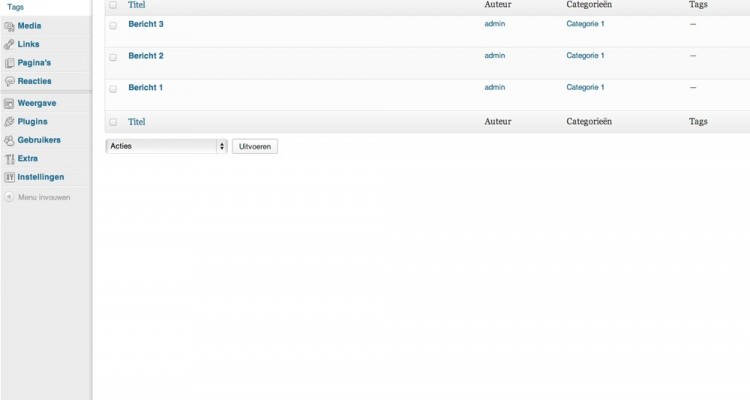 Nieuw bericht aanmaken
Nieuw bericht aanmakenStap 3: Titel invoeren
Nu het nieuwsbericht is aangemaakt gaan we het bericht vullen met inhoud. Allereerst gaan we de titel van uw nieuwsbericht verzorgen. - Bedenk een aantrekkelijke titel voor uw nieuwsbericht; - Voer bovenin de lange balk de titel van uw nieuwsbericht in.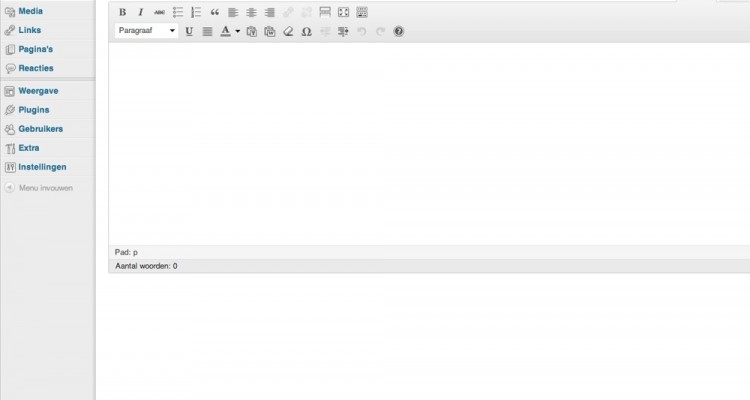 Titel invoeren
Titel invoerenStap 4: Inhoud invoeren
In deze stap gaan we uw bericht voorzien van inhoud. - Klik op het grote witte vlak (WYSIWYG editor, what you see is what you get); - Typ hier uw nieuwsbericht.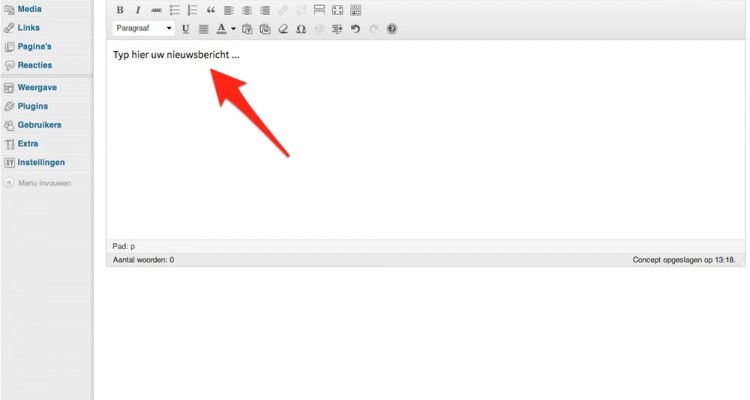 Inhoud invoeren
Inhoud invoerenStap 5: Permalink invoeren
De permalink wordt de uiteindelijke url (het website adres) van uw nieuwsbericht. Gebruik bijvoorbeeld te titel van uw nieuwsbericht ook in de permalink: www.uwwebsiteadres.nl/titelnieuwsbericht. Onder de titel van uw nieuwsbericht ziet u de zogenaamde permalink staan. - Klik op bewerken; - Vul een geschikte permalink in; - Klik op OK om de permalink aan te passen.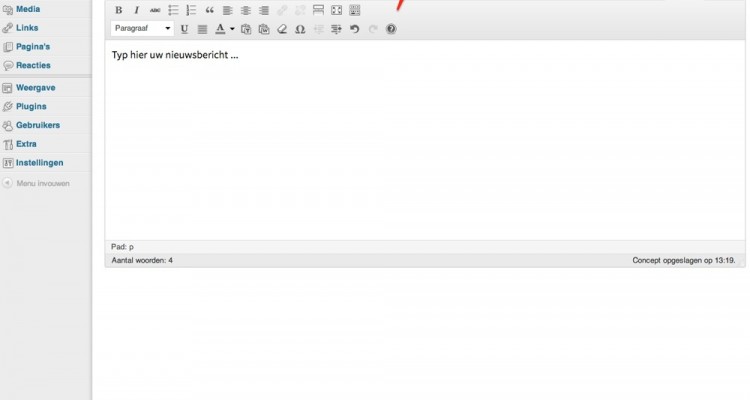 Permalink invoeren
Permalink invoerenStap 6: Categorie selecteren
Om uw website overzichtelijk te houden wordt er gebruik gemaakt van categorieën. Meer over categorieën vindt u in de handleidingen categorieën aanmaken. De categorieën vindt u aan de rechterkant van de nieuwsbericht pagina. - Selecteer de bijbehorende categorie.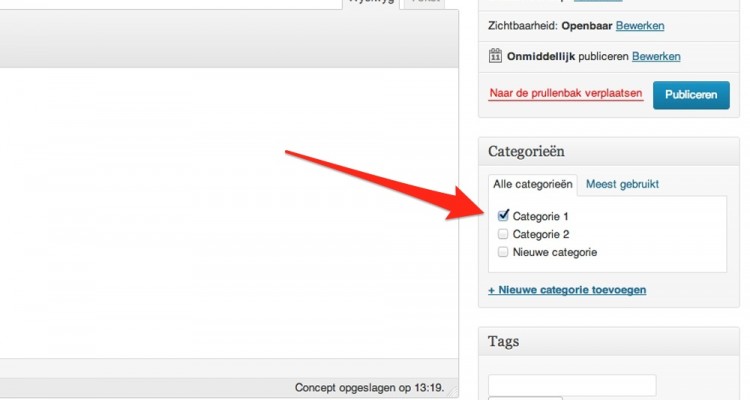 Categorie selecteren
Categorie selecterenStap 7: Het nieuwsbericht publiceren
Wanneer uw nieuwsbericht is gereed is en naar tevredenheid is voorzien van inhoud, gaan we deze publiceren op uw website. Rechtsboven op uw pagina ziet u een blauwe knop “publiceren”. Met deze knop wordt uw nieuwsbericht geplaatst op uw website. - Controleer uw nieuwsbericht goed op typ- en spelfouten; - Klik op de blauwe knop "publiceren" om uw nieuwsbericht online te plaatsen.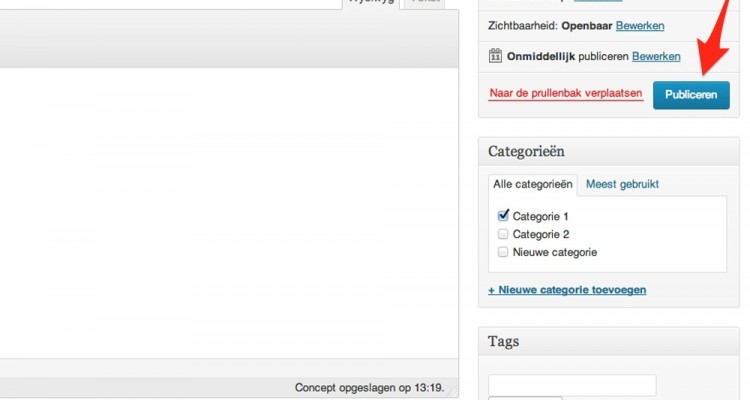 Het nieuwsbericht publiceren
Het nieuwsbericht publicerenExtra: Bericht opslaan als concept
Mocht u uw nieuwsbericht eerst willen bekijken voordat u deze publiceert? Dan is hier uiteraard een mogelijkheid voor. U kunt het bericht in dit geval opslaan als concept en een voorbeeld hiervan bekijken. Dit doet u als volgt: - Klik rechtsboven in het vakje publiceren op “opslaan als concept”; - Klik op voorbeeld.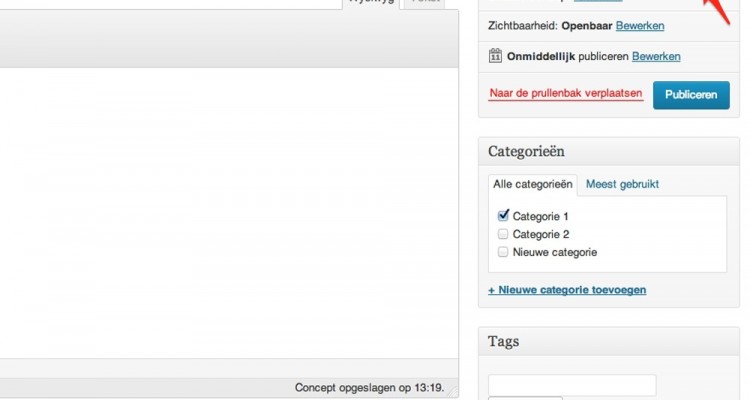 Bericht opslaan als concept
Bericht opslaan als concept